yahooブログの作り方
検索サイトやトップページでおなじみのYahoo検索サイト。このヤフーが手掛けるブログですので、とても簡単ですぐに取り掛かりやすい仕様になっております。なのでスマートフォンでも簡単に登録、作成できます。
それでは順に説明していきます。
yahooブログ新規作成方法
スマホ(アイフォン、アンドロイド)での、yahooブログを新規で作成していきます。
まず、 https://blogs.yahoo.co.jp/
をクリックまたは、検索してください。

まずはじめに、この画面が表示せれるので、
「ブログをはじめる」をクリックします。
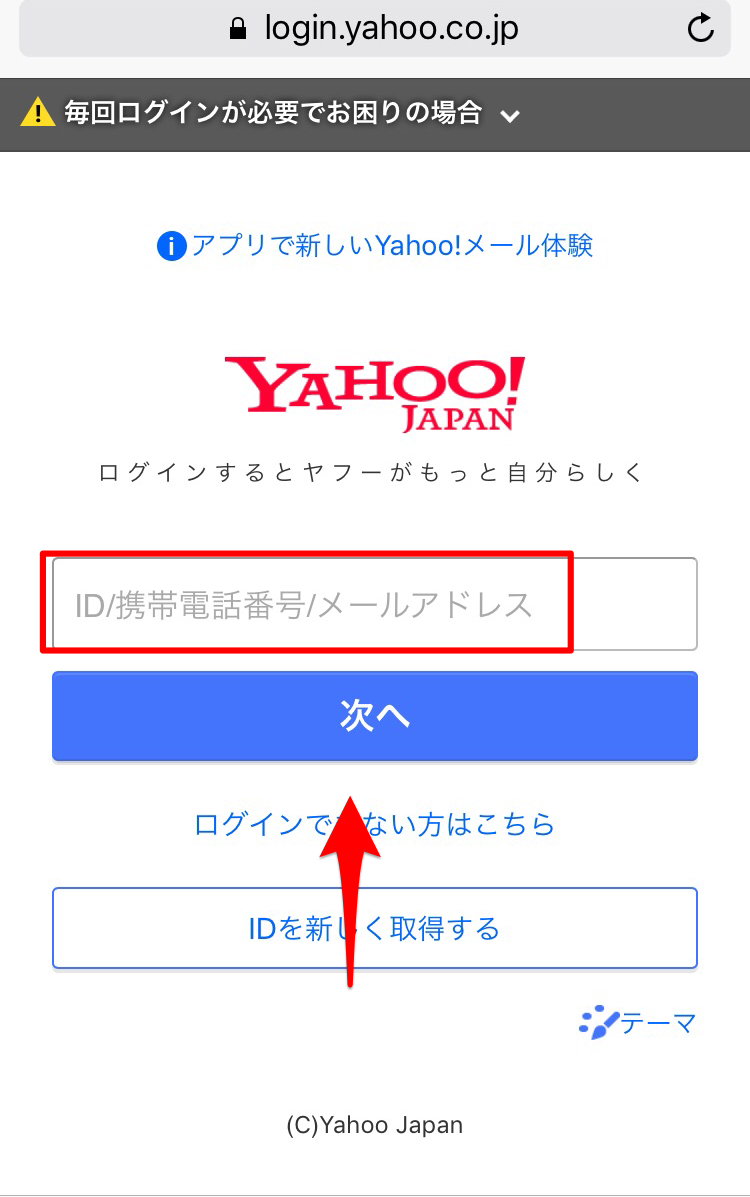
次にお持ちのYahooメールアドレスを入力してください。(お持ちでない方は、yahooのIDを新しく作成してください。)
その後、「次へ」をクリック。
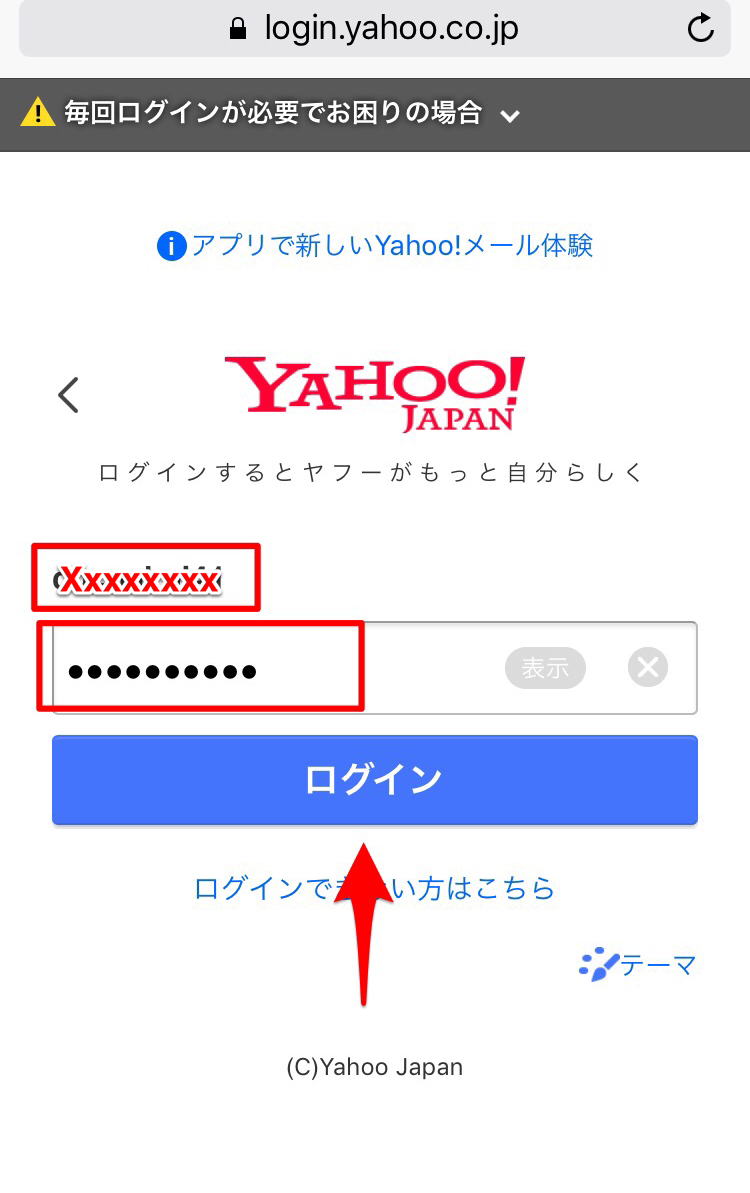
次にパスワードを入力してください。
次に「ログイン」をクリックします。
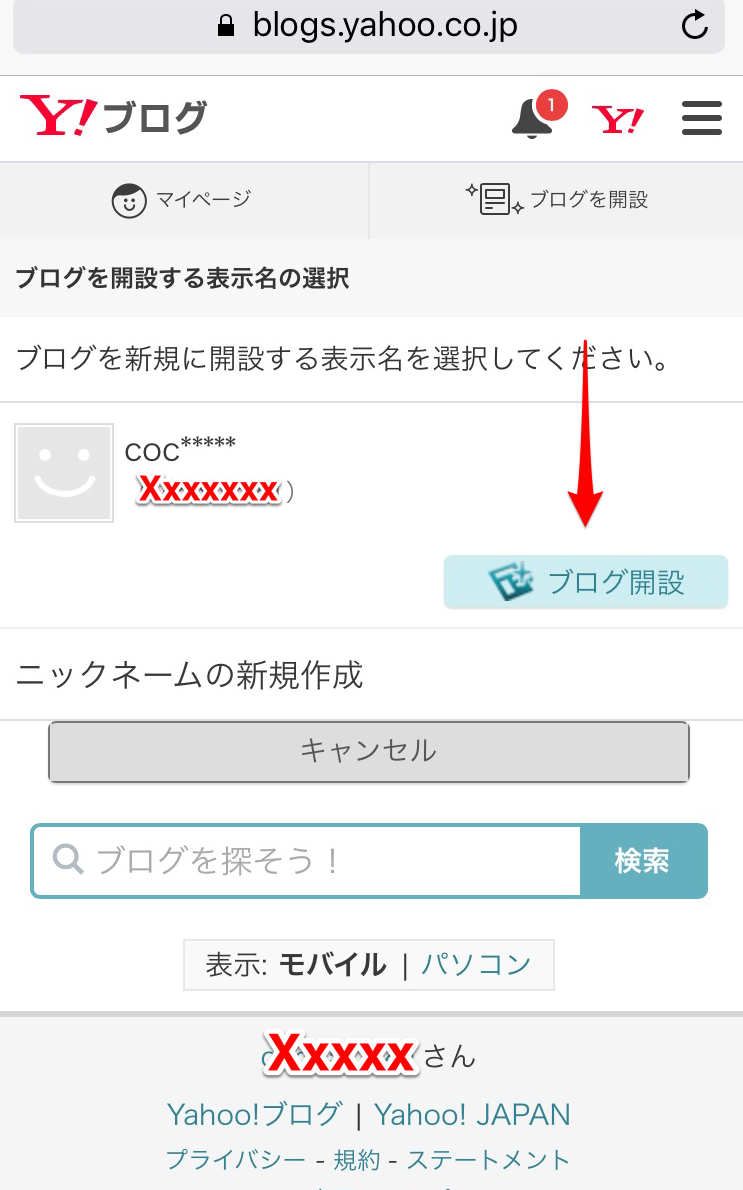
この画面になりますので、
「ブログ開設」をクリックします。
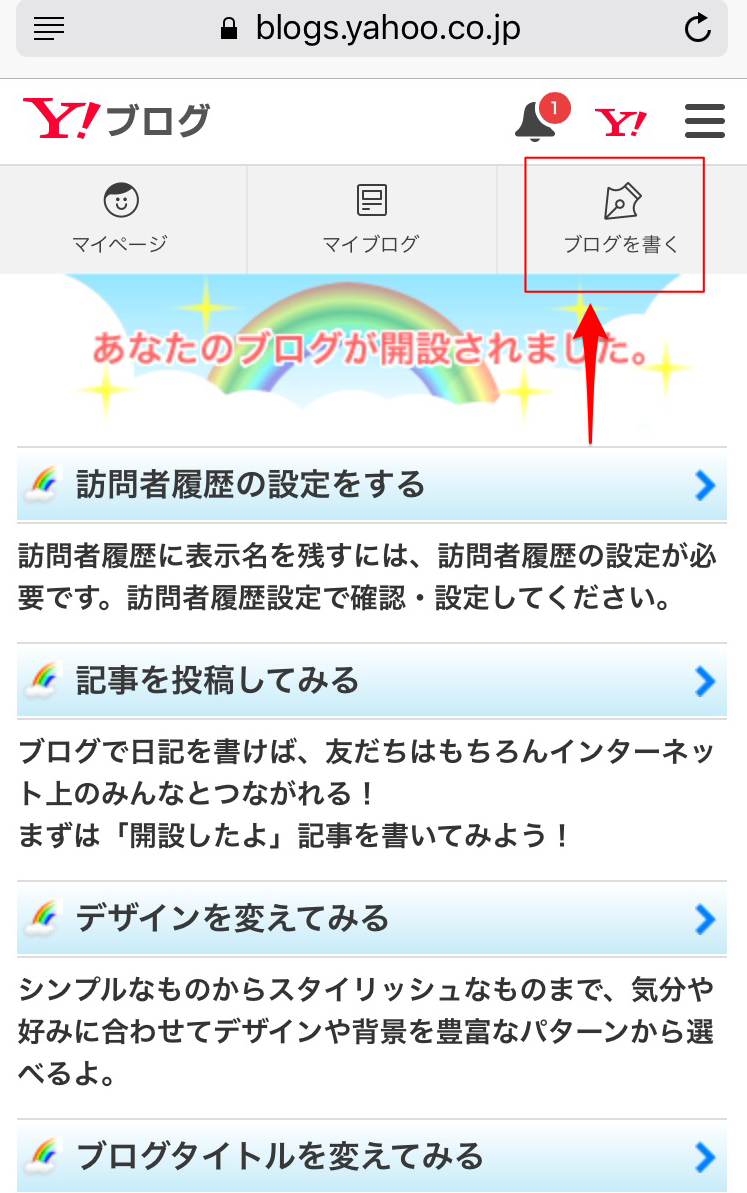
ブログを書ける状態が整いましたので、ここからブログを書いていく作業になります。
次に、「ブログを書く」をクリックします。
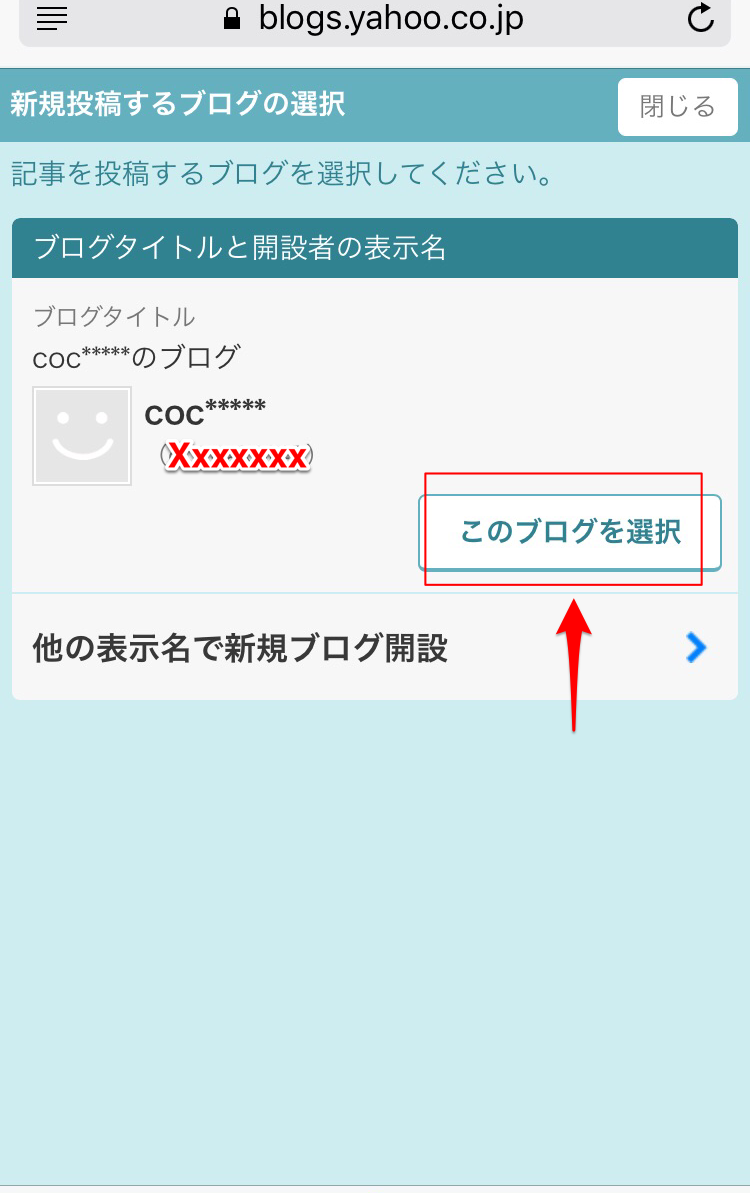
次に「このブログを選択」をクリックします。
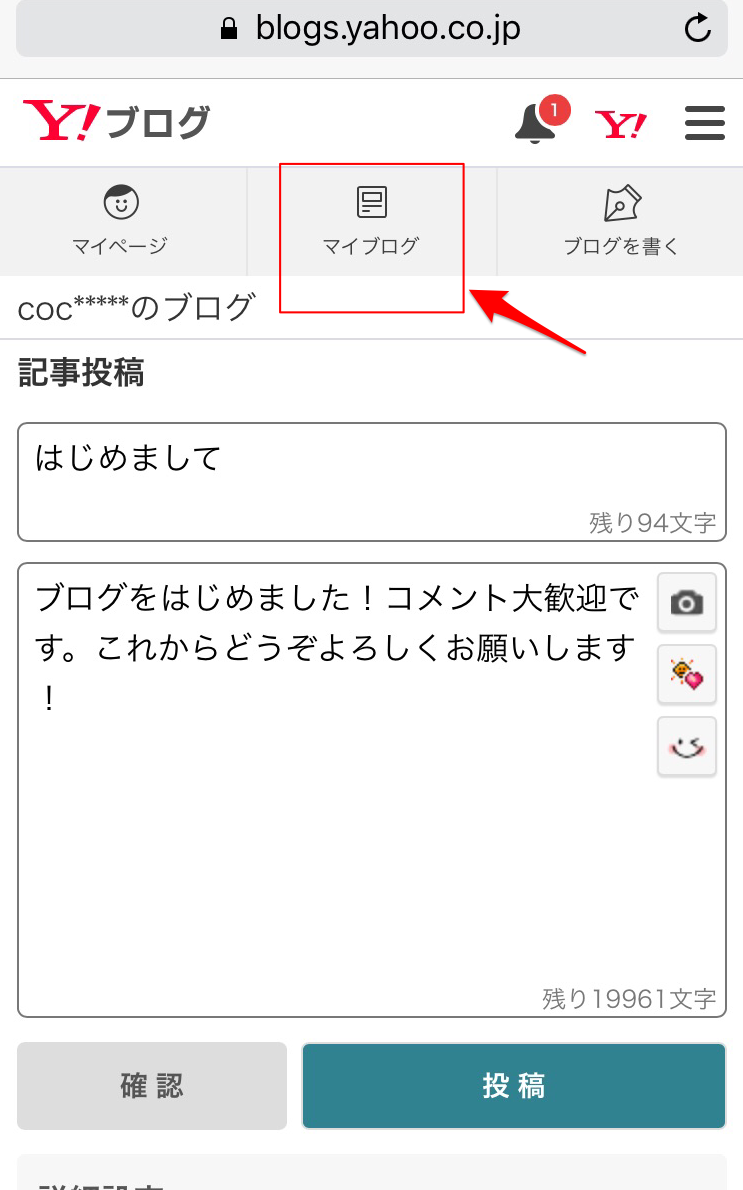
ここに、題名、記事を、書く作業になります。
最後に「投稿」をクリックしてください。 また、ブログの背景などを変更したい場合は、「マイブログ」をクリックします。
ブログの設定方法
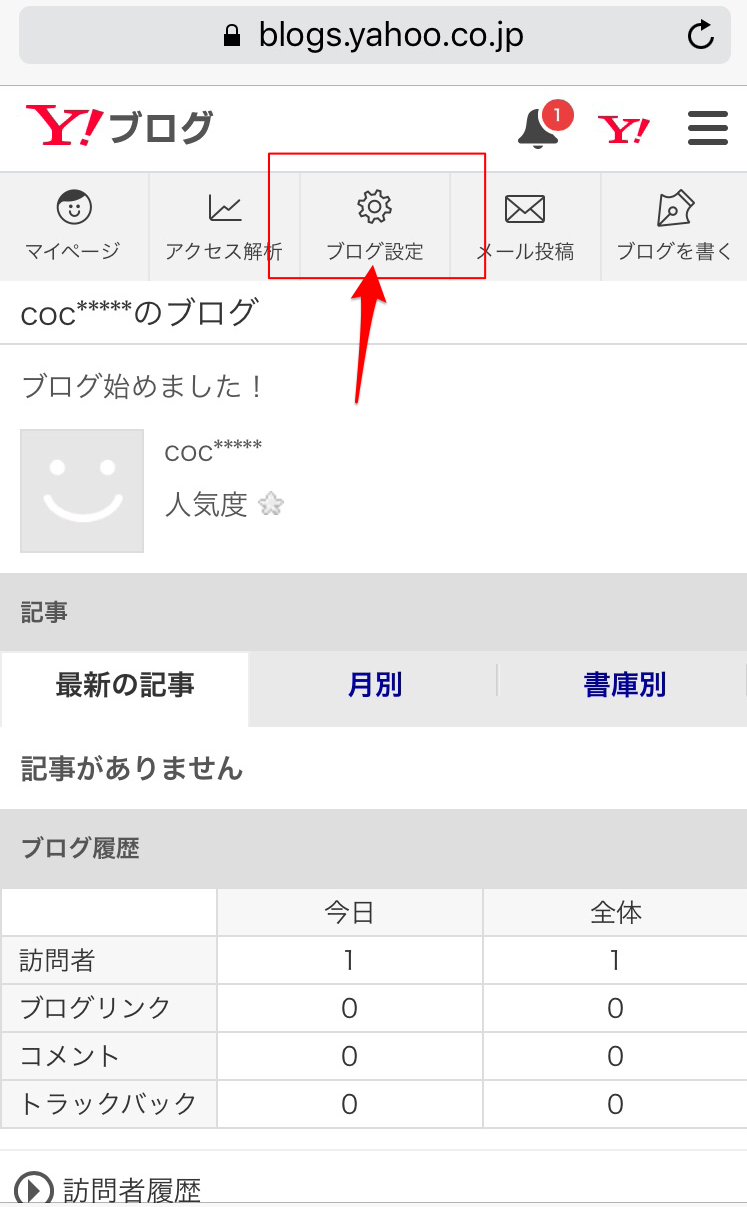
この画面になりますので、「ブログ設定」をクリックします。

「背景設定」をクリックしますと、背景変更できます。
あとは、好みに合していろいろと変更してください。
今回はこの背景にしてみました。
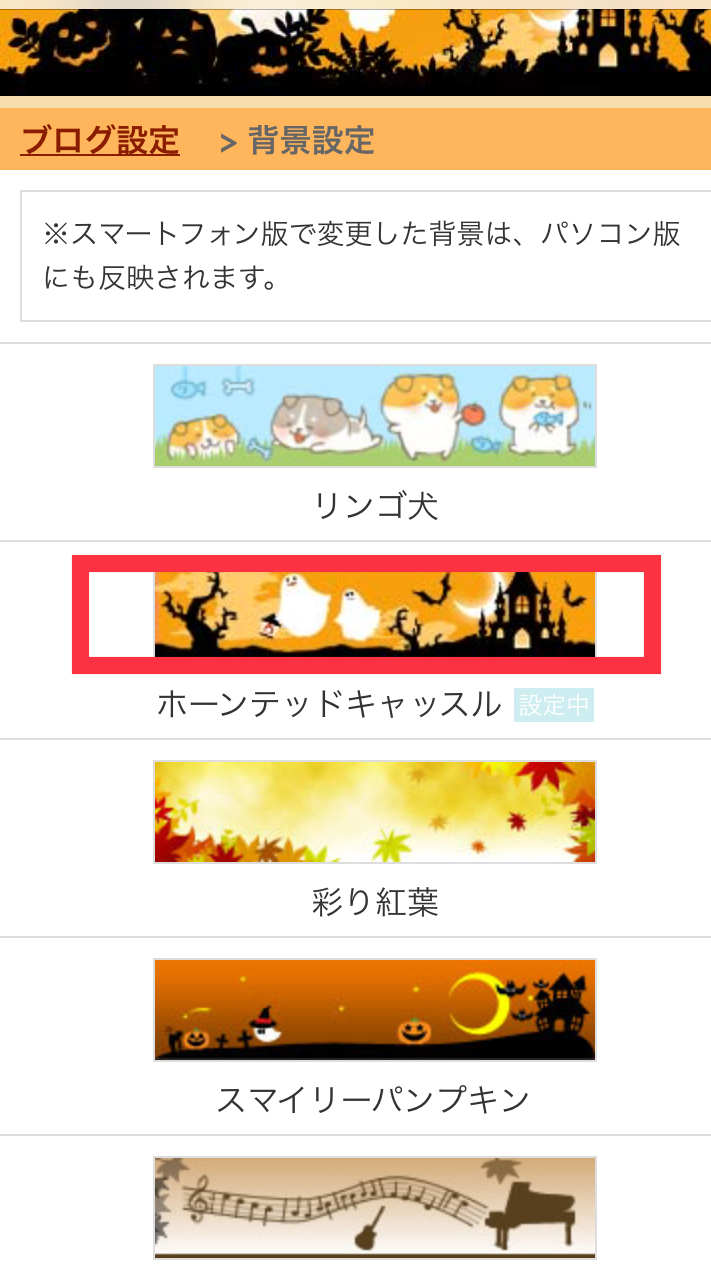
クリックすると表示される、OKボタンを押してください。
また「ブログ設定」に戻ってください。
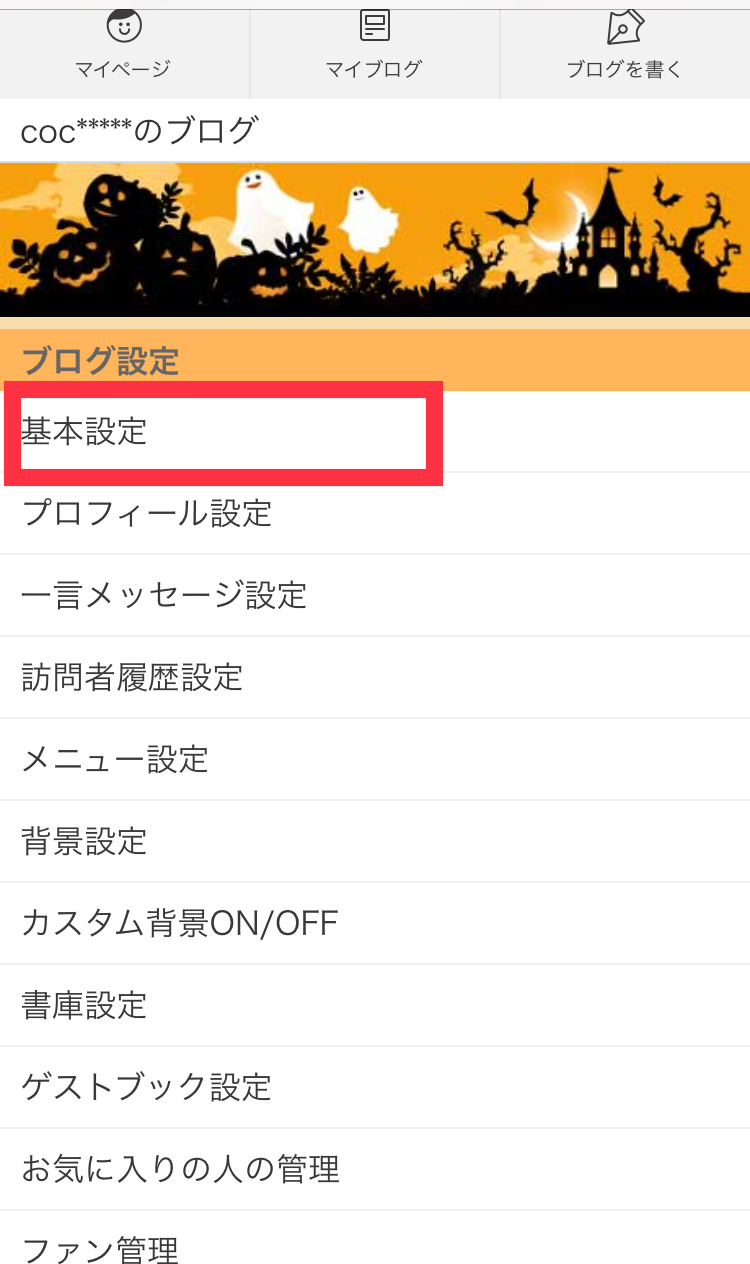
上から順に行きます。 まずは「基本設定」を開いてみます。
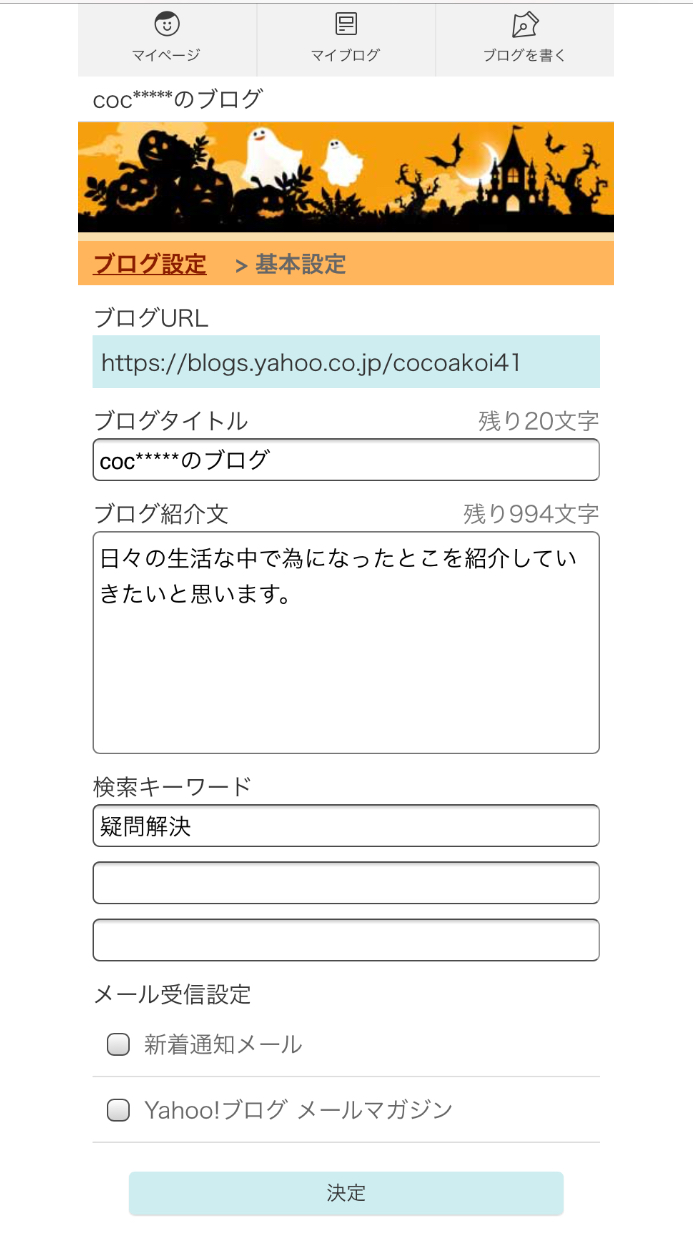
「ブログのタイトル」部分をクリックして、タイトルをお好きなものに変更できます。
「ブログの紹介文」、ここはプロフィールに掲載される部分ですので、どんなブログなのかを、簡単な説明文を記入します。(白紙でも大丈夫です。)
「検索キーワード」、ブログのジャンルなど関連する言葉を記入します。(白紙でも大丈夫です。)
メール受信設定は無視して大丈夫です。
最後に「決定」ボタンを押してください。
またまた「ブログ設定」に戻ります。
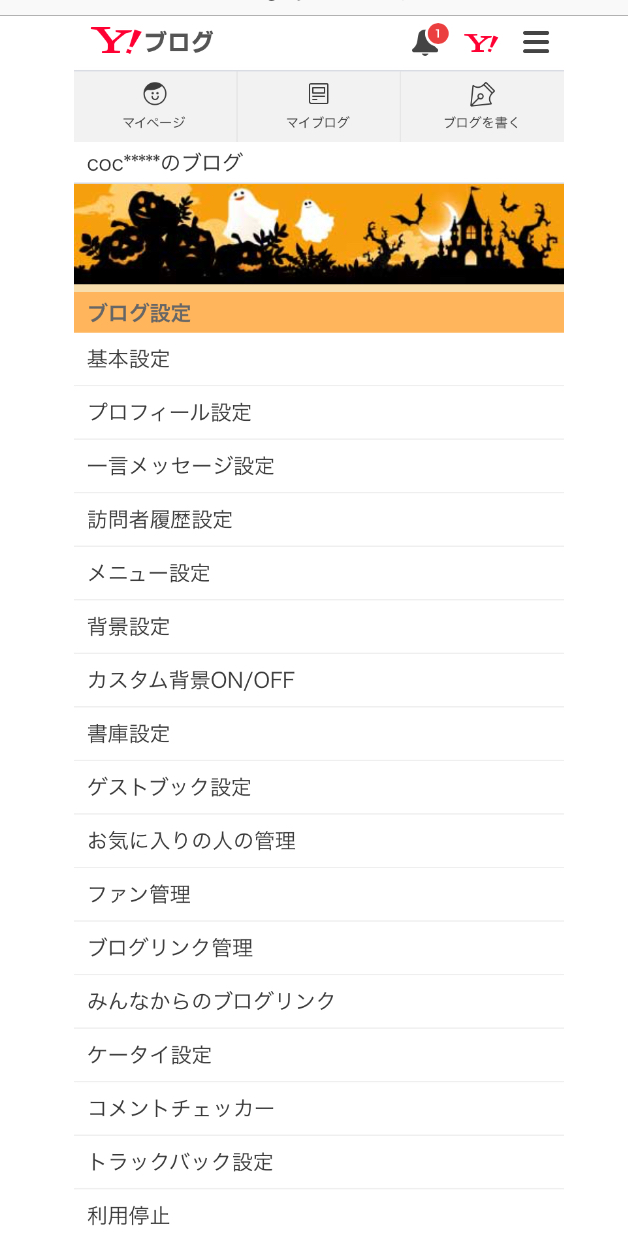
次回もよろしくお願いします。
最後までお付き合いありがとうございました。m(_ _)m